


/中文/

/中文/
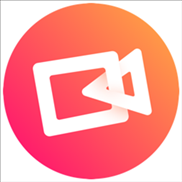
/中文/
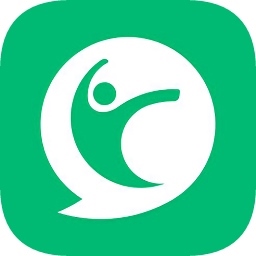
/中文/

/中文/
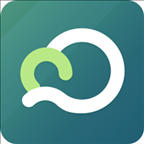
/中文/

/中文/

/中文/

/中文/

/中文/
 7-zip下载v18.03 简体中文美化版
7-zip下载v18.03 简体中文美化版 Bubble Math(泡泡数学)v1.0 电脑版
Bubble Math(泡泡数学)v1.0 电脑版 EditPad Pro(多功能文本编辑器)v7.65 中文版
EditPad Pro(多功能文本编辑器)v7.65 中文版 Easy Equation Solver(在线方程式计算器)v1.8 官方版
Easy Equation Solver(在线方程式计算器)v1.8 官方版 ScanTransfer(无线传输工具)v2018 官方版
ScanTransfer(无线传输工具)v2018 官方版 彗星QQ资源文件读取器v2.1 绿色免费版
彗星QQ资源文件读取器v2.1 绿色免费版 Flash Renamer(批量重命名软件)v6.9 官方版
Flash Renamer(批量重命名软件)v6.9 官方版 动书编辑器(motionbook)v2018 官方版
动书编辑器(motionbook)v2018 官方版 字由客户端v2.0.0.4 官方版
字由客户端v2.0.0.4 官方版 Notepad2书签版(Notepad2 Bookmark Edition)v5.1 官方版
Notepad2书签版(Notepad2 Bookmark Edition)v5.1 官方版软件Tags: 快手小店店铺管理软件
快手小店商家工作台电脑版是一款适用于卖家用户的店铺管理软件。提供了直播带货、商品推广、订单管理以及营业数据查询等丰富的管店功能,商家用户可以及时处理客户订单信息,提高店铺服务水平!需要的用户快来使用吧。
快手小店商家版可以超快速处理订单、待确认订单、退单、催单一屏处理等等,致力于为商家提供更高效的工作方式!
【短视频带货】
随时观看优质视频,随心购买源头好货;
【直播带货】
更直接的主播互动,更真实的购物体验;
【服务商入驻】
快手电商希望合作在电商与直播领域有丰富经验和杰出成绩的服务商,共同培育优质电商达人,共建内容+电商生态。
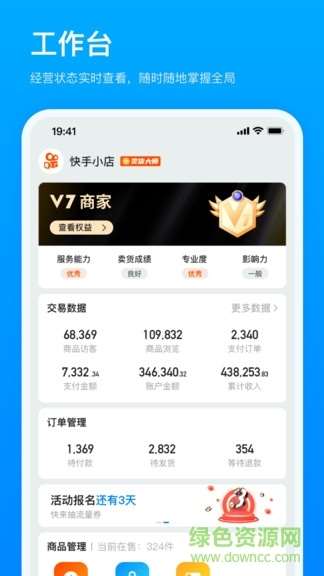
【订单管理】
手机发货,跟进售后,处理订单更畅通;
【聊天工具】
随时随地回复消息,再也不怕错过成交了;
【数据监控】
每日查看关键数据,店铺状态一手掌握。
如何开店?
打开快手应用后,点击》【小店订单】进入快手小店,然后在该页面点击【我要开店】,即可开通。开通后按照提示提交相应资料,并缴纳相应额度保证金即可添加商品并售卖。
2.我的小店如何添加商品?
点击》【小店订单】进入快手小店页面,然后在页面右上角切换至“卖家端”。
如您想添加快手商品:
①点击“快手商品”栏的【添加商品】;
②根据页面提示对商品进行描述后点击【提交审核】。
③上传商品后我们会在 24 小时内审核完成,请您耐心等待商品审核结果。
如您想添加其他平台商品:
①点击“其他平台商品”栏的【添加商品】;
②阅读并同意《快手小店商品信息发布功能服务协议》后点击【确认】;
③选择添加拼多多、魔筷星选、有赞、淘宝商品;
④根据页面提示完善信息后点击【提交】即可。
3.我的小店实名认证显示身份已经被认证怎么办?
每张身份证仅可以与一个快手 ID 绑定,如果您的身份证之前曾实名认证过快手 ID ,那么该证件将无法再次用于其他账号实名认证。
建议您使用已认证的快手账号开通“快手小店”功能,若您无法登录已认证的快手账号,可以在快手登录界面点击【登录遇到问题】,按照系统提示进行申诉找回。
温馨提示:如需其他帮助,可点击当前页面下方的【联系客服】描述您的问题,工作人员会尽快回复处理。感谢您对快手的理解与支持。
v2.922.49更新内容
1.支持员工移动端操作商品、订单、数据查看等核心功能
2.支持员工使用手机号登录,可同时登录5个账号哦
3.支持员工在手机端客服接待,随时随地响应买家咨询
v2.8.31.43更新内容
-交易服务新增分期免息功能
-功能体验优化及遗留问题修复
v2.7.30.38更新内容
【新增】客服消息应用内提醒
【新增】活动报名,精彩活动不错过
v2.6.22.31更新内容
快手616品质购物节精彩来袭
【优化】部分功能体验和整体性能优化
快手小店商家电脑版暂未推出,小编为大家提供了一套详细的安卓模拟器运行教程,快点来体验吧。
快手小店电脑版安装方法:
1.要在电脑上运行首先要安装一个安卓模拟器:
http://www.downcc.com/soft/22741.html
注意:xp用户需先安装Windows Installer 4.5和.net framework 2.0 SP2,否则会提示出错。
Windows Installer 4.5 官方简体中文版:http://www.downcc.com/soft/23608.html
Microsoft .net framework 2.0 SP2 官方安装版:http://www.downcc.com/soft/11395.html
2.下载完整的apk文件,右击apk图标,选择打开方式--BlueStacks APK handler安装
安装完毕后,模拟器界面就会出现快手小店电脑版的图标。
3.完美运行
此时点击BlueStacks右下角的扳手图标,选择更改程序的大小
然后找到安装包,选中Tablet,点击下面的"Done"按钮。
然后返回主界面,点击图标,就可以运行apk文件了
BlueStacks 模拟器安装教程:http://www.downcc.com/tech/5301.html
好了,下面进入正式安装步骤:
1.打开方式:如图

2.安装过程截图

3.安装完成你可以在“我的应用”中找到已经安装好了的快手小店电脑版,点击图标就可以玩了!
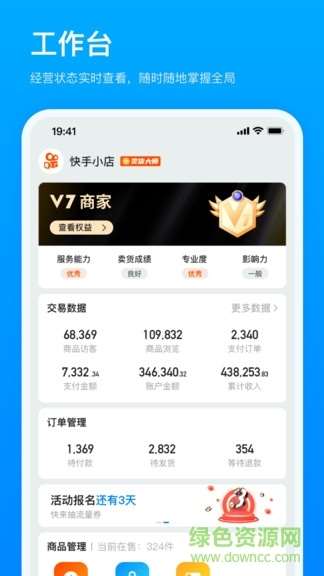
 RISA 2D(二维分析设计软件)v16.01 免费版其他行业 / 170.5M
RISA 2D(二维分析设计软件)v16.01 免费版其他行业 / 170.5M
 Microsys Planets 3D Pro(行星3D望远镜)其他行业 / 195.6M
Microsys Planets 3D Pro(行星3D望远镜)其他行业 / 195.6M
 CAD画图急救箱(AutoCAD辅助软件)其他行业 / 1.4M
CAD画图急救箱(AutoCAD辅助软件)其他行业 / 1.4M
 汇信联连3起航客户端其他行业 / 23.8M
汇信联连3起航客户端其他行业 / 23.8M
 蒙泰喷绘软件其他行业 / 22.8M
蒙泰喷绘软件其他行业 / 22.8M
 纬地道路设计软件7.0破解版其他行业 / 676.4M
纬地道路设计软件7.0破解版其他行业 / 676.4M
 分享赚钱AI机器人其他行业 / 81.3M
分享赚钱AI机器人其他行业 / 81.3M
 KBminer(高性能GPU挖矿软件)其他行业 / 6.8M
KBminer(高性能GPU挖矿软件)其他行业 / 6.8M
 MATPool Miner(一键式挖矿工具)其他行业 / 1.3M
MATPool Miner(一键式挖矿工具)其他行业 / 1.3M
 过客西游大战僵尸2辅助其他行业 / 1.4M
过客西游大战僵尸2辅助其他行业 / 1.4M